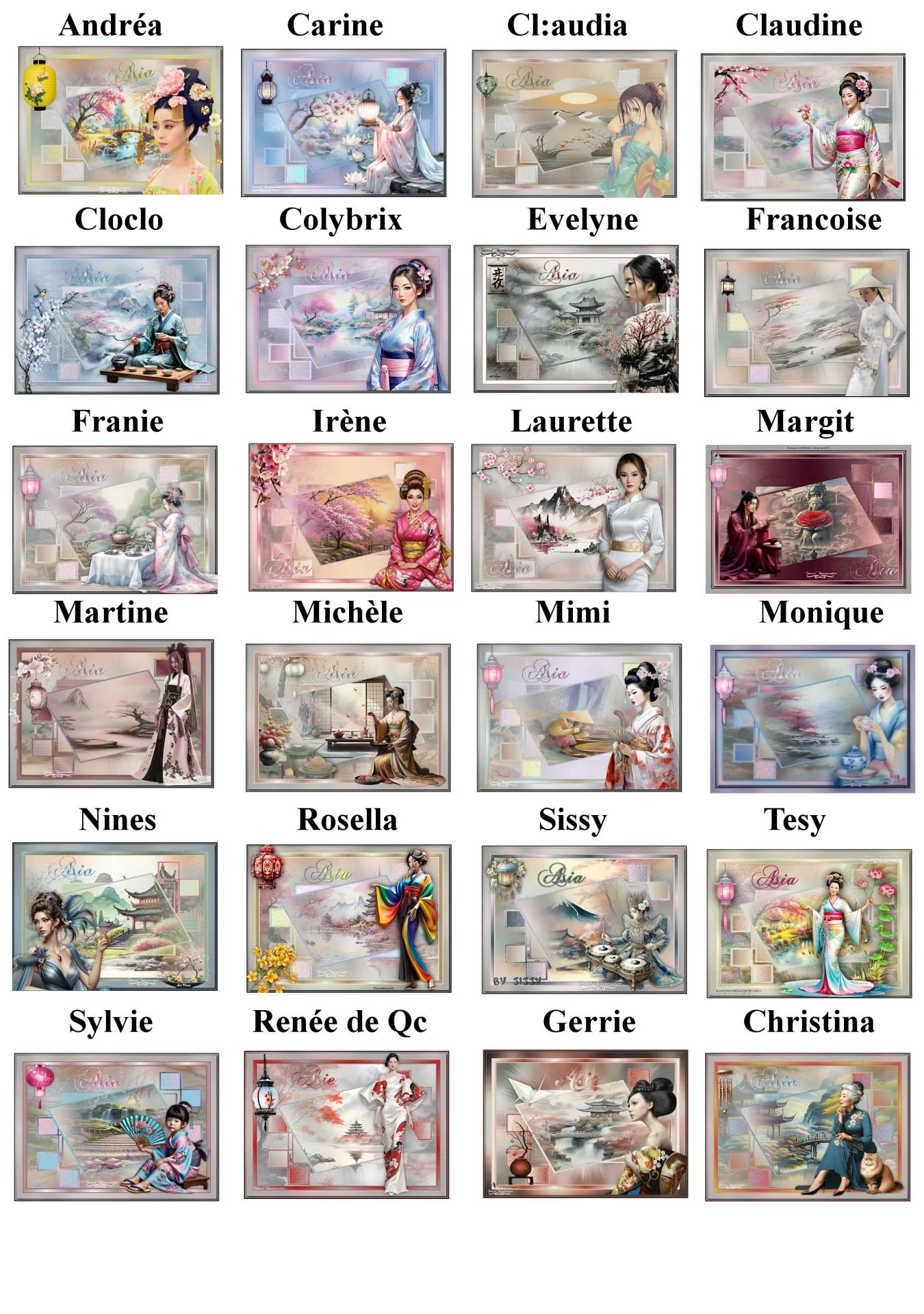Mettre les dégradés dans le dossier adéquat de votre psp
(Vérifier qu'ils ne fassent pas double emploi)
Couleurs utilisés
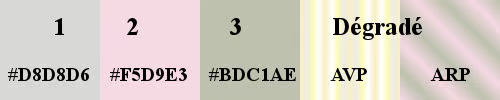 FM Tile Tools/Blend emboss
FM Tile Tools/Blend emboss
Xero/Improver
AAA Frame/Foto frame
Graphic Plus/Cross Shadow
AP 01 [Innovations]Lines/Silverlining
Dans Unlimited
Sybia/Spyrozag
************************
Vous pouvez changer les tubes, les couleurs tout en
gardant l'esprit du tutoriel d'origine
Réalisable dans toutes les versions
************************
Mettre en AVP le dégradé configuré
Linéaire – Angle 90 – Répétitions 3 – Au choix inverser ou non
1
Ouvrir Fond Alpha Asia
Touche Maj + D pour le dupliquer
Fermer l'original, nous travaillons sur la copie
2
Nouveau calque raster
Verser la couleur 1
3
Ouvrir masque dans votre PSP
Calque – Nouveau calque de masque – A partir d'une image
Charger le masque
Luminance d'origine coché -Inverser non coché
Fusionner le groupe
4
Activer le calque en dessous
Sélections – Charger une sélection – A partir du canal alpha
Charger la sélection 1
 Sélections – Transformer la sélection en calque
Sélections – Transformer la sélection en calque
Agencer au dessus du masque
Effets – Effets 3D – Ombre portée
0/0/50/15/noir
Garder la sélection tant que je ne vous dis pas de la quitter
5
Ouvrir l'image Paysage Asia
Dupliquer l'image
6
Ouvrir le masque Ket mask...
Appliquer le sur la copie
(Mêmes paramètres que le précédent)
Dupliquer le calque du masque
Fusionner le groupe
Copier
7
Retour sur votre travail
Nouveau calque raster
Coller dans la sélection
8
Effets – Modules externes- FMTT/Blend emboss
Par défaut
Puis
Xero/Improver/Landscape
9
Activer le calque en bas de la pile
Charger la sélection 2 (mêmes paramètres)
(elle annule et remplace la précédente)
Modules externes – Sybia/Spyrozag
Par défaut
Effets – Effets de bords - Accentuer
10
Nouveau calque raster
Activer le paysage (non misted)
Réglage – Traitement rapide des photos (facultatif)
Copier - Coller dans la sélection
Opacité entre 25 et 35 (Ici 25)
11
Sur l'image paysage
Tracer une sélection – Rectangle
 Copier
Copier
(ou tout autre partie du paysage)
12
Sur le travail
Charger la sélection 3
Nouveau calque raster
Agencer en haut de la pile
Coller dans la sélection
13
Réglage – Flou – Flou gaussien – Rayon à 10
Effets - Effets de Textures – Stores – Couleur #FFFFFF
14
Charger la sélection 4
Nouveau calque raster
Verser le dégradé AVP
Réglage – Ajouter du bruit – Aléatoire coché
Bruit 40
(ne pas cocher d'autres cases)
15
Remplacer le dégradé par cmv-2129
mêmes configurations
15 bis
Charger la sélection 6
Nouveau calque raster
Verser le dégradé
Effet de Textures – Stores
En mémoire mais Couleur 3
16
Mettre en AVP couleur 2 – ARP couleur 3
En ARP - Préparer un dégradé
Linéaire – Angle 45 – Répétitions 6 – Inverser coché
Charger la sélection 5
Nouveau calque raster
Verser le dégradé
Ajouter du bruit
Uniforme -70
Quitter la sélection
17
Image – Ajouter des bordures – Symétrique coché
1 px couleur 2
Copier – Coller comme nouvelle image par sécurité
Ajouter des bordures
3 px couleur 3
1 px couleur 2
Sélectionner tout
Ajouter des bordures
20 px couleur neutre
Sélection – Inverser
Verser le dégradé 2 (en ARP)
Sélection – Inverser
Effets – Effets 3D – Ombre portée
0/0/50/15/noir
Quitter la sélection
18
Ajouter des bordures
1 px couleur 2
3 px couleur 3
1 px couleur 2
Sélectionner tout
Ajouter des bordures
50 px couleur neutre
Sélections - Inverser
Copier l'image mise en attente
Coller dans la sélection
Flou - Flou gaussien – Rayon à 35
19
Modules externes – Graphic Plus//Cross Shadow
 Puis
Puis
AP 01 [Innovations]Lines/Silverlining
 20
20
Sélectionner tout
Sélection – contracter de 30 px
Sélection – Inverser
AAA Frame/Foto Frame
 Refaire l'effet en changeant Width pour 5
Refaire l'effet en changeant Width pour 5
Quitter la sélection
21
Ouvrir le tube Lanterne
Copier et coller comme nouveau calque
Placer en haut à gauche
Ombre portée à votre convenance
22
Ouvrir le tube Asia
Copier et coller comme nouveau calque
Placer en bas à droite
Ombre portée de votre choix
23
Ouvrir le tube Titre
Copier et coller comme nouveau calque
Placer comme sur l'image finale
ou à votre convenance
25
Copier et coller mon watermark
Signer sur un nouveau calque
26
Ajouter des bordures
1 px couleur 2
Image – Redimensionner à 1000 px de large
Réglage -Netteté – Masque flou/Doux
Enregistrer en jpg
Crédits
Tubes : perso, générés par IA ou d'après image de Pinterest
Vous pouvez les utiliser pour un usage personnel sans
toutefois les revendiquer comme les vôtres
Auteurs des masques inconnus
Ce tutoriel que j'ai conçu et écrit m'appartient (10-10-2025)
Toute ressemblance avec un tutoriel existant ne serait que
pure coïncidence. Il est interdit de le copier pour le diffuser
sur le net, un site, forum, de le proposer sur un groupe
sans mon autorisation préalable
Une autre version

Merci à Alyciane qui a testé ce tutoriel
Sa version
Merci à tous les membres des différents groupes où mon tuto a été proposé
Leurs belles versions